Audiovertraging oplossen met deze betrouwbare oplossing
Je vraagt je misschien af waarom er een plotselinge vertraging is in de audio van de video die je aan het bekijken bent. Het is als lipsynchronisatie omdat de persoon niet kan tippen aan het geluid dat uit je videoclips komt. Wat er gebeurt, is dat er een audiovertraging is. Omdat je geen expertise hebt als het op audio aankomt, zul je nieuwsgierig zijn. Dat is waarom om u te helpen uw geest te verlichten; we zullen u helpen begrijpen wat een audiovertraging is en waarom deze optreedt. En als u ook vaak met dit soort problemen wordt geconfronteerd, kunt u vertrouwen op de onderstaande post, omdat we u de feitelijke informatie zullen geven die u wilt weten. Samen met dit bericht is het meest aanbevolen programma dat je zal helpen de audiovertraging repareren op uw videoclips.
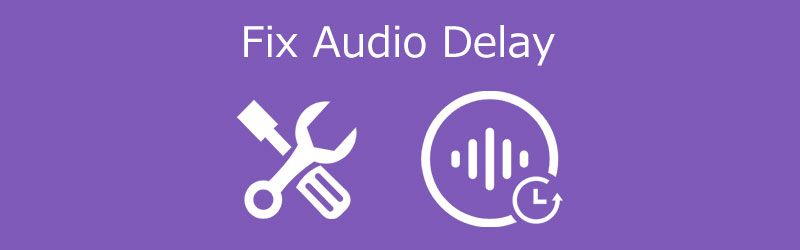
- Deel 1. Wat is audiovertraging?
- Deel 2. Hoe audiovertraging op te lossen?
- Deel 3. Veelgestelde vragen over audiovertraging
Deel 1. Wat is audiovertraging?
Er zijn gevallen waarin u zult merken dat de audio niet overeenkomt met de video die op uw apparaat wordt afgespeeld. Dit komt omdat er een audiovertraging is. Latency is een andere term voor de audiovertraging. Het tijdsverschil tussen het moment waarop een audiosignaal arriveert en het moment waarop het een systeem verlaat, wordt gewoonlijk gemeten in milliseconden. Analoog-naar-digitaal-conversie, buffering, digitale signaalverwerking, transmissietijd, digitaal-naar-analoog-conversie en de snelheid van het geluid in het transmissiemedium zijn allemaal mogelijke bijdragen aan audiovertraging in een audiosysteem.
Verschillende factoren kunnen audiovertraging veroorzaken. De eerste reden is dat dit te wijten kan zijn aan een slechte internetverbinding. Er zijn ook gevallen waarin er een audiovertraging kan optreden als u uw thuisbioscoopsysteem via een kabel op uw apparaat aansluit. Dat vereist handmatige correctie op het thuisbioscoopsysteem. Mogelijk is er een instelling op uw apparaat die de audiovertraging veroorzaakt.
Deel 2: Hoe audiovertraging op te lossen
Als je constant een audiovertraging ervaart bij je favoriete video's, kun je beter een audiovertragingseditor gebruiken. Het zal u helpen om ze te synchroniseren. Zo kun je er alsnog met je dierbaren naar kijken. Hier zijn de online en offline oplossingen voor het oplossen van audiovertraging, samen met hun stapsgewijze procedure.
1. Kapwing
Als u op zoek bent naar een online programma om u te helpen bij het oplossen van audiovertragingen in videobestanden, dan is Kapwing de beste optie. Met Kapwing kun je video opnemen, bewerken en delen met behulp van de eenvoudige bewerkingsmogelijkheden. Afgezien daarvan heeft het een gebruiksvriendelijke interface waar gebruikers van genieten. Raadpleeg daarom de onderstaande instructies als u wilt leren hoe u deze tool kunt gebruiken.
Stap 1: Gebruik eerst uw browser om de Kapwing Studio te zoeken. Zodra u op het hoofdscherm bent aangekomen, begint u met het uploaden van uw videoclip. Tik vervolgens op de Audio en plaats uw audiobestand op de tijdlijn.
Stap 2: Speel daarna de video af en wacht tot de persoon begint te praten. Verplaats vervolgens de audioknop naar dat precieze punt in de video.
Stap 3: Als u ten slotte de juiste synchronisatie heeft gevonden, keert u terug naar de studio en selecteert u Publiceren in de rechterbovenhoek. Wacht tot de video is geladen voordat je doorgaat naar de Downloaden knop.
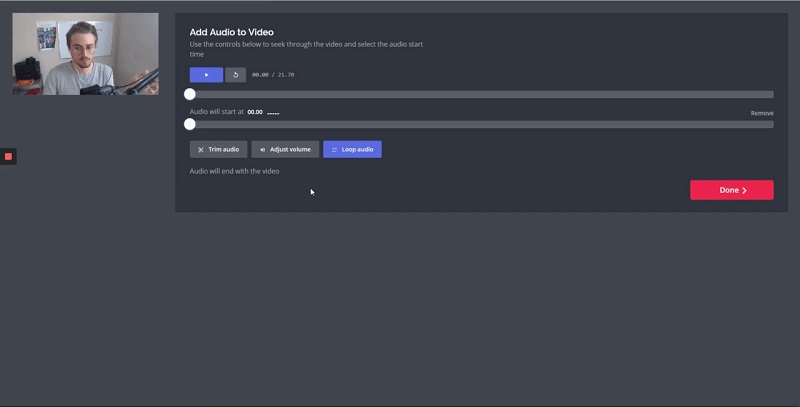
2. Vidmore Video-omzetter
Soms kunnen we de audiovertraging van onze videoclips niet wijzigen omdat we het moeilijk vinden om door de bewerkingstools te navigeren. Met Vidmore Video Converter, kunt u nu de audiovertraging op uw videobestanden synchroniseren omdat het intuïtieve bewerkingsfuncties biedt. Hiermee kunt u uw dierbare afbeeldingen, video's en zelfs audiobestanden bewerken. Afgezien daarvan is er geen probleem met de compatibiliteit van het apparaat, omdat het zowel voor Windows als voor Mac is geprogrammeerd.
Met Vidmore kunt u ook elk formaat van uw bestanden bewerken, omdat het meer dan honderd bestandsindelingen ondersteunt. Een ander voordeel dat het voor de consument comfortabeler maakt, is dat u cruciale tijd kunt besparen. Vidmore Video Converter biedt de capaciteit om bestanden snel en zonder beperking te converteren.
Dus als u de audiovertraging op uw videoclips wilt corrigeren, kunt u dat snel doen met behulp van de vertragingsschuifregelaar. Dus als u de voorkeur geeft aan een gebruiksvriendelijk programma, vindt u hier een eenvoudige handleiding die u kan helpen uw audio- en videosynchronisatie te realiseren.
Stap 1: Start de Audio Delay Editor
U moet eerst het programma downloaden en installeren door op een van de Downloaden onderstaande knoppen voordat u verder gaat. Start en open daarna de tool.
Stap 2: Plaats het audiovertraagde bestand
Zodra de tool is gestart, begint u met het toevoegen van de videoclip aan de Tijdlijn door te drukken Bestanden toevoegen in de linkerbovenhoek van het scherm of alleen de Plus teken voor een snellere methode.
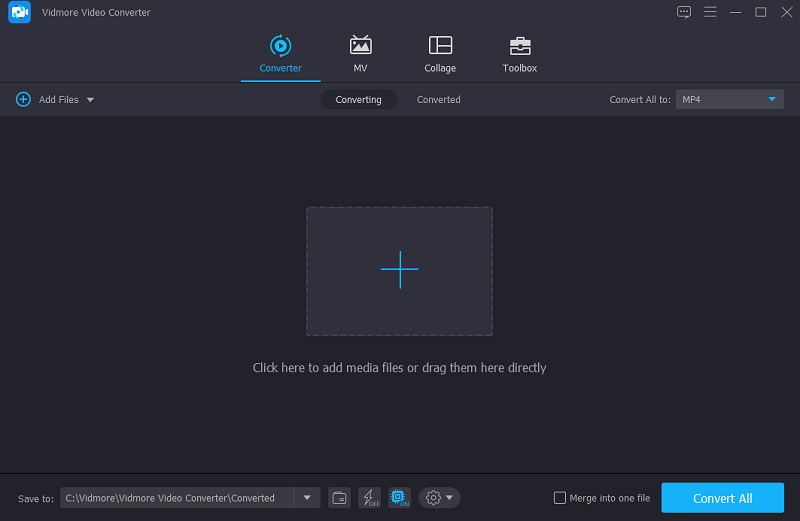
Stap 3: Begin met het synchroniseren van de audiovertraging
Om de audiovertragingsproblemen op te lossen, klikt u op de Ster symbool om het bewerkingsgedeelte te openen. Selecteer vervolgens de . om de audiovoorkeuren te bekijken Audio tabblad.
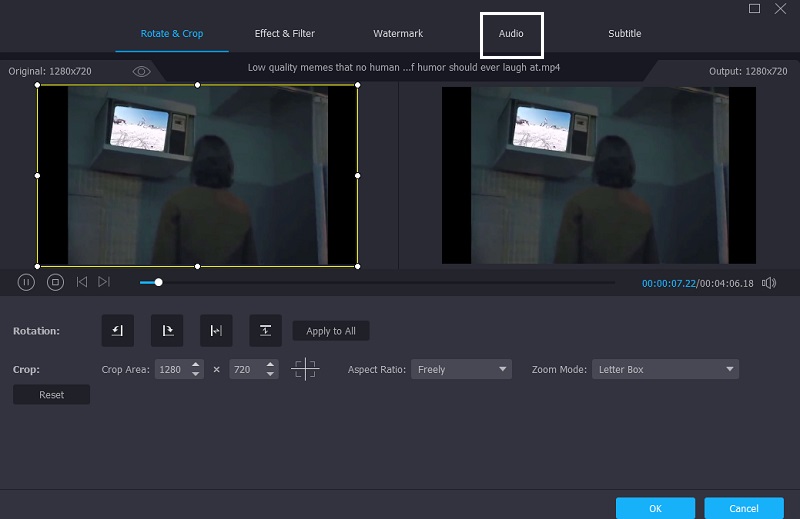
Als je in de Audio gebied, kunt u nu de audiovertraging corrigeren met behulp van de Vertraging schuifregelaar in de audio-instellingen. Pas vervolgens, indien nodig, de audio en visuals aan totdat ze synchroon lopen. Wanneer de audio en video precies zijn gesynchroniseerd, drukt u op de OK knop.
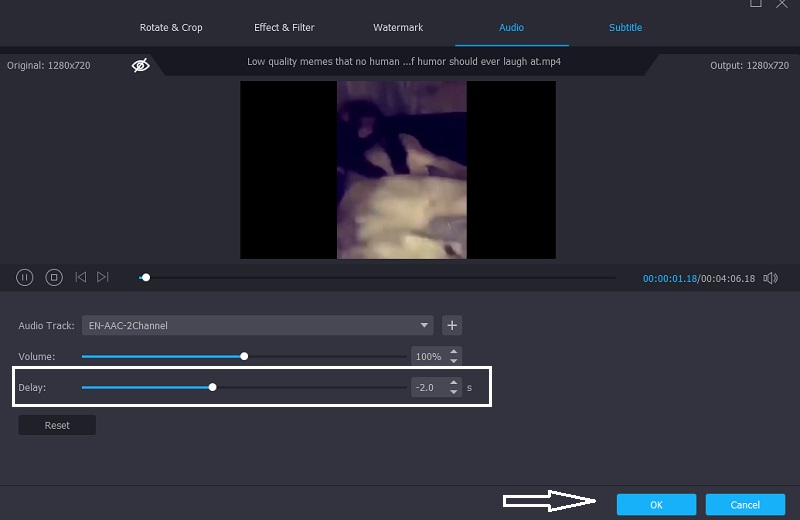
Stap 4: Start het conversieproces
Nadat u de bovenstaande procedures heeft voltooid, kunt u beginnen met het conversieproces. Wacht tot je videobestand is geconverteerd nadat je op de hebt geklikt Alles omzetten knop. En dat is het!
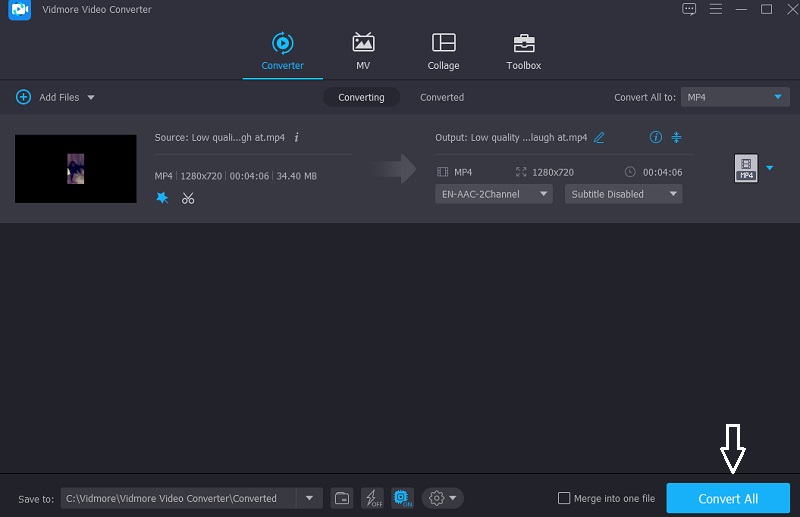
Deel 3. Veelgestelde vragen over audiovertraging
Hoe corrigeer ik audiovertraging op mijn televisie?
Controleer de audio-opties op uw tv om te zien of u het audioformaat kunt wijzigen in PCM in plaats van Dolby Digital of bitstream. Veel mensen ontdekten dat dit de audiovertraging op al hun televisies corrigeerde.
Is het mogelijk voor HDMI om audiovertraging te creëren?
Audiovertraging in HDMI komt vrij vaak voor. De oorzaken zijn echter voornamelijk visuele verwerkingsvertraging of een synchronisatieprobleem in het geval van video-uitzendingen.
Hoe kan ik het probleem met de audiovertraging permanent oplossen?
Als u de audiovertraging van uw bestanden permanent wilt herstellen, gebruikt u de Vidmore Video Converter. Het zal het probleem met de audiovertraging snel en permanent oplossen nadat u het bewerkte bestand hebt geconverteerd. Als de audiovertraging bijvoorbeeld wordt veroorzaakt door een videoprobleem, kan de gepixelde video het afspelen van de audio vertragen. repareer de gepixelde video eerste.
Gevolgtrekking
We kunnen niet vermijden om te ervaren audio vertraging problemen, zelfs als de video van goede kwaliteit is. Maar maak je geen zorgen meer, want je kunt dat snel oplossen in slechts een paar klikken. Door het bovenstaande bericht te lezen, begrijp je nu wat er gebeurt als de audio van je video niet wordt gesynchroniseerd. Dus als je nog steeds wilt genieten van de video's waar je van hield, begin dan met het gebruiken van de Vidmore Video Converter als je voorkeur.


